Win7系统下资源管理器频繁崩溃怎么办?
在使用Windows 7操作系统的过程中,不少用户会遇到一个令人头疼的问题:频繁提示“资源管理器已停止工作”。这个提示一旦出现,往往意味着你的文件操作、程序运行甚至系统整体性能都会受到严重影响。别担心,本文将为你提供一系列实用且有效的解决办法,帮助你彻底告别这个烦人的问题。

深度解析:Win7资源管理器为何频繁崩溃?
首先,我们需要了解资源管理器频繁崩溃的可能原因。这些原因包括但不限于:
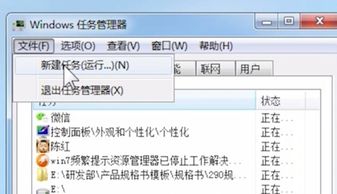
视频或音频文件过多:文件夹中存放大量视频或音频文件时,系统在打开文件夹时会预览这些文件,导致CPU利用率瞬间暴涨,从而使资源管理器停止工作。

缩略图显示问题:默认设置下,系统会以缩略图形式显示文件图标,这一过程同样可能消耗大量资源,导致资源管理器崩溃。

软件兼容性问题:最近安装的软件可能与系统不兼容,引发资源管理器崩溃。
病毒或系统文件丢失:系统遭受病毒攻击或关键文件丢失,同样会导致资源管理器无法正常工作。
电脑配置过低:老旧电脑在运行大型程序或开启多个程序时,资源管理器可能因资源不足而崩溃。
高效解决:告别Win7资源管理器崩溃的七大妙招
了解了崩溃原因后,接下来我们就来逐一探讨解决办法。
妙招一:优化文件夹设置,减少资源消耗
1. 禁用缩略图预览:打开“我的电脑”,点击“组织”->“文件夹和搜索选项”->“查看”,勾选“始终查看显示图标,从不显示缩略图”。这一步骤将取消缩略图形式显示文件图标,从而减少资源消耗。
2. 优化WinRAR设置:如果你在使用WinRAR压缩软件,可以尝试优化其设置。打开WinRAR,点击“选项”->“设置”->“综合”,取消勾选“把WinRAR整合到资源管理器中”。
妙招二:重启资源管理器,快速恢复工作
当资源管理器崩溃时,你可以通过以下步骤快速重启它:
1. 任务管理器重启:按Ctrl+Alt+Delete或右键点击任务栏,选择“启动任务管理器”。在任务管理器界面中,点击“文件”->“新建任务”,输入“explorer.exe”后点击确定,即可重启资源管理器。
妙招三:排查软件兼容性问题,卸载问题软件
如果资源管理器崩溃与最近安装的软件有关,你可以尝试卸载这些软件,以排查并解决兼容性问题。
1. 控制面板卸载:打开“控制面板”->“程序”->“程序和功能”,在列表中找到并右键点击问题软件,选择“卸载”。
妙招四:全面杀毒,保障系统安全
病毒是导致资源管理器崩溃的常见原因之一。因此,定期杀毒至关重要。
1. 杀毒软件扫描:安装并更新你的杀毒软件(如360杀毒、金山毒霸等),进行全盘扫描,确保系统安全。
妙招五:系统文件恢复,修复受损文件
如果系统文件丢失或损坏,你可以使用系统自带的恢复功能或第三方软件进行修复。
1. SFC扫描:以管理员身份运行命令提示符,输入“sfc /scannow”并回车,等待系统文件检查并修复。
2. 第三方软件修复:使用360急救箱、金山卫士等第三方软件,进行系统文件修复和病毒查杀。
妙招六:升级硬件配置,提升系统性能
如果你的电脑配置过低,运行大型程序或开启多个程序时容易引发资源管理器崩溃。此时,升级硬件配置是一个不错的选择。
1. 内存升级:增加内存条容量,提升系统运行效率。
2. 硬盘升级:更换为固态硬盘(SSD),提高读写速度,减少系统崩溃概率。
妙招七:注册表修改,彻底解决问题
在尝试了上述所有方法后,如果问题仍未解决,你可以尝试修改注册表。但请注意,修改注册表具有一定风险,请务必备份重要数据。
1. 打开注册表编辑器:按Win+R键,输入“regedit”并回车,打开注册表编辑器。
2. 定位到Policies项:在注册表编辑器中,依次定位到`HKEY_CURRENT_USER\Software\Microsoft\Windows\CurrentVersion\Policies`项。
3. 新建System项:在Policies项下,右键点击空白区域,选择“新建”->“项”,将其命名为“System”。
4. 新建DisableTaskMgr字符串值:在System项的右侧栏空白区域,右键点击选择“新建”->“字符串值”,将其命名为“DisableTaskMgr”。
5. 设置数值数据:双击新建的DisableTaskMgr字符串值,将数值数据设置为“0”。
总结:综合施策,确保系统稳定
Win7资源管理器频繁崩溃的问题虽然棘手,但并非无解。通过优化文件夹设置、重启资源管理器、排查软件兼容性、全面杀毒、系统文件恢复、升级硬件配置以及修改注册表等方法,你可以有效解决这一问题,确保系统稳定运行。
在使用这些方法时,请务必保持耐心和细心,逐一排查并解决问题。同时,也建议你定期备份重要数据,以防万一系统崩溃导致数据丢失。
最后,希望本文能为你提供有价值的参考和解决方案,让你彻底告别Win7资源管理器崩溃的烦恼。如果你还有其他问题或疑问,欢迎随时留言交流,我们将竭诚为你解答。
- 上一篇: 苹果官网的技术支持在哪里?
- 下一篇: 《神仙传》新手高效升级指南
新锐游戏抢先玩
游戏攻略帮助你
更多+-
05/01
-
05/01
-
05/01
-
05/01
-
05/01









